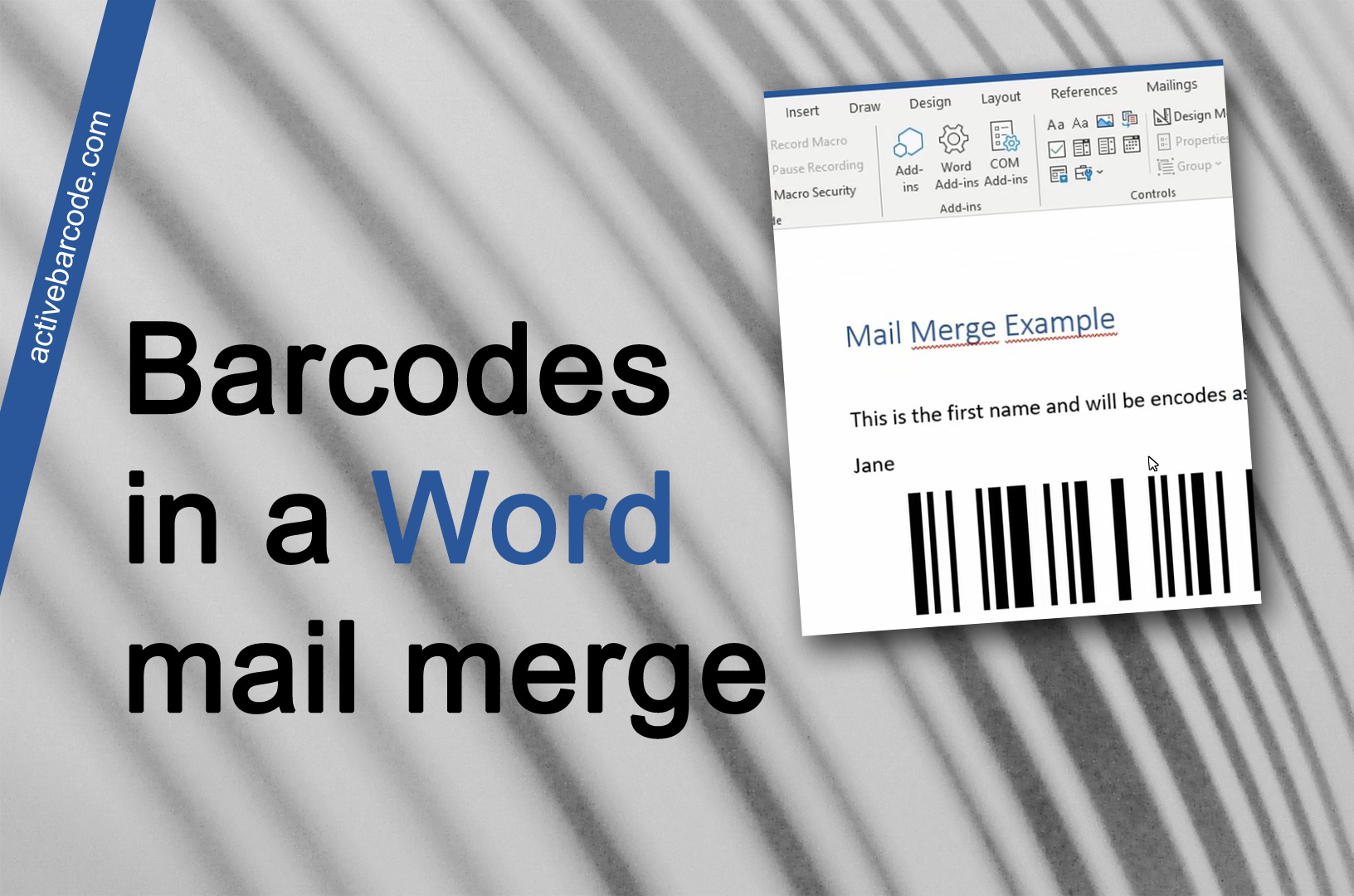Gunakan kode batang dalam penggabungan surat di Word
Word 365, 2024, 2021, 2019, 2016, 2013, 2010, 2007, 2003
1
Buka dokumen mail merge yang sudah ada atau buat yang baru.
2
Tambahkan objek barcode ke dokumen mail merge Anda. Letakkan objek tersebut di posisi yang diinginkan dalam dokumen dan atur properti objek, seperti jenis barcode dan ukurannya.
Ini akan terlihat seperti tangkapan layar berikut, misalnya. Perhatikan nama objek barcode - yang ditandai dengan warna kuning di sini. Biasanya ini akan menjadi Barcode1.
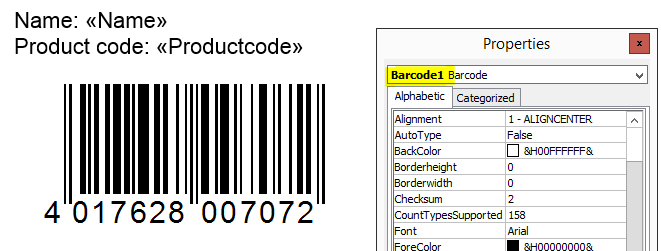
3
Makro diperlukan untuk penggabungan surat. Anda dapat menambahkan makro berikut. Salin makro tersebut ke Clipboard dan tempelkan dari sana ke editor Visual Basic for Applications (VBA) di Word:
Sub MailMerge_example_with_ActiveBarcode()
' Macro shows how to print barcodes in a mail merge.
if MsgBox("Do you want to print mail merged documents?", vbYesNo, "Question") = vbYes Then
'counter to zero
num = 0
'first record is number one
ActiveDocument.MailMerge.DataSource.ActiveRecord = 1
Do
' Fill ActiveBarcode text property now
ActiveDocument.Barcode1.Text = ActiveDocument.MailMerge.DataSource.DataFields("Productcode").Value
' do not prompt for printing...
Options.PrintBackground = True
' print page
ActiveDocument.PrintOut
' recognize old record
lastone = ActiveDocument.MailMerge.DataSource.ActiveRecord
' select next record
ActiveDocument.MailMerge.DataSource.ActiveRecord = wdNextRecord
'count
num = num + 1
' check if there are new ones
Loop While ActiveDocument.MailMerge.DataSource.ActiveRecord <> lastone
' notify user
MsgBox (Str(num) + " pages printed!")
End If
End Sub
4
Hasilnya terlihat seperti ini. Pada tangkapan layar, Anda juga dapat melihat di mana makro tersebut dimasukkan.
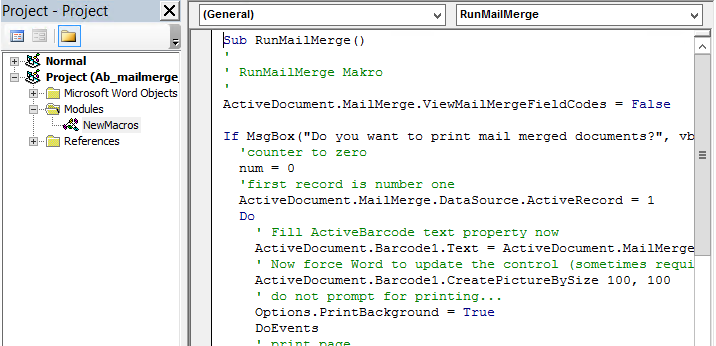
5
Sekarang sesuaikan makro dengan dokumen penggabungan surat Anda:
Jika nama objek barcode Anda bukan Barcode1, ubah namanya di dalam makro - tanda kuning di sebelah kiri pada tangkapan layar.
Sekarang Anda mengubah nama bidang dari sumber data Anda, yang akan digunakan untuk barcode. Dalam contoh ini, Productcode digunakan - tanda kuning di sebelah kanan pada tangkapan layar. Ubah nama di dalam tanda kutip.
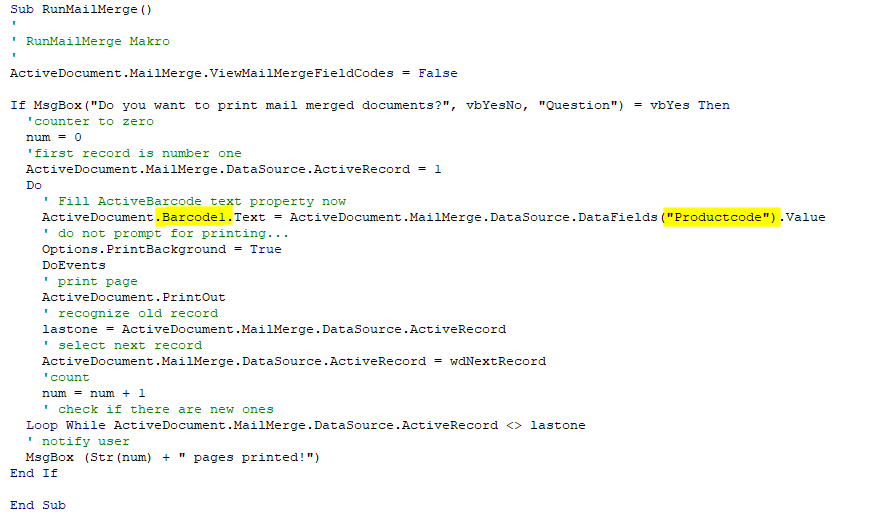
6
Simpan dokumen dan jalankan makro untuk mencetak uji coba.
Tips: Mulailah cetakan uji dengan jumlah data yang kecil agar jumlah cetakan yang salah lebih sedikit jika terjadi kesalahan.
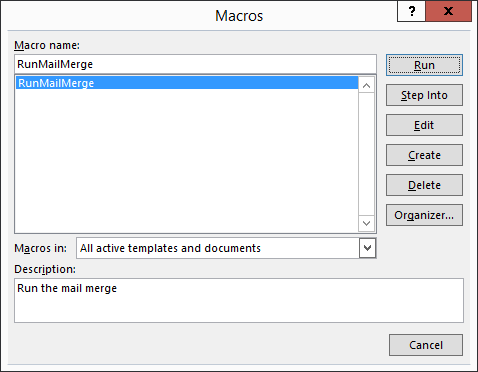
7
Selesai.